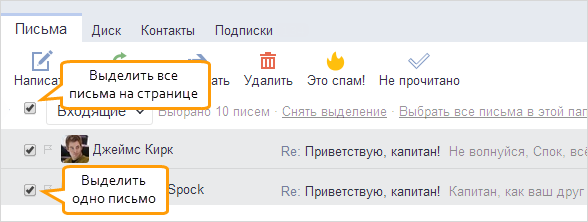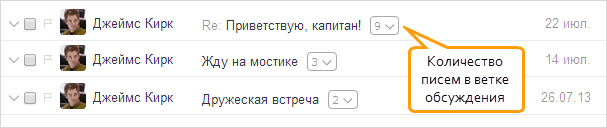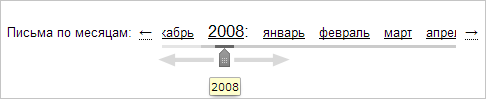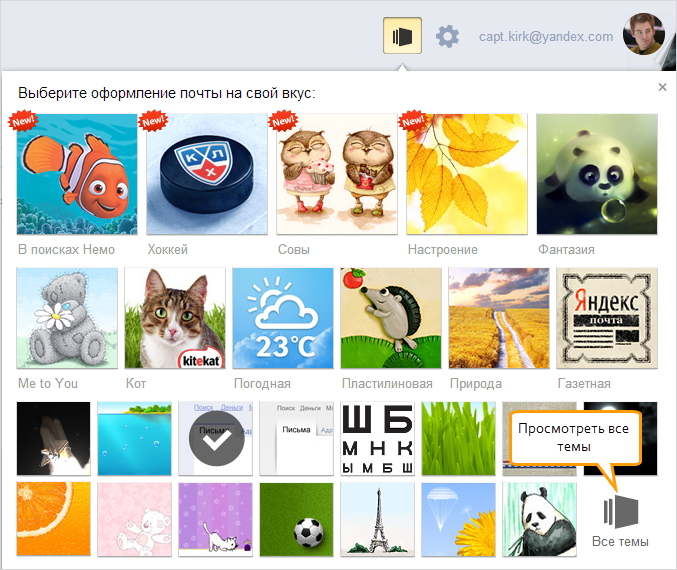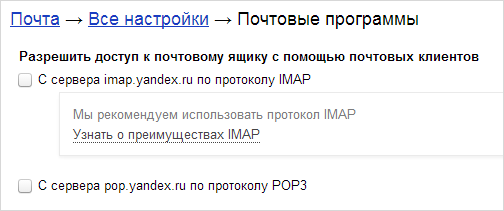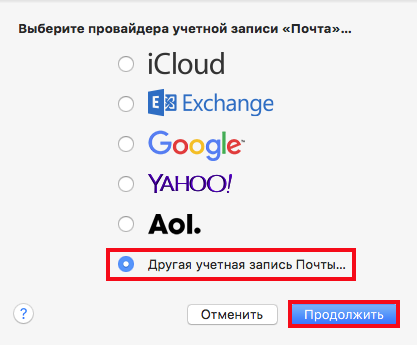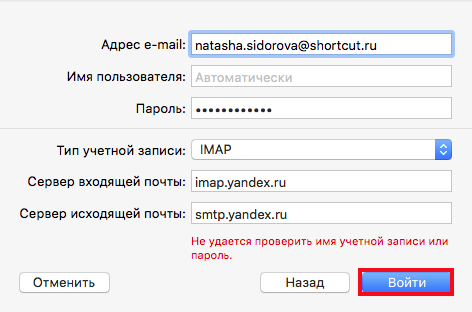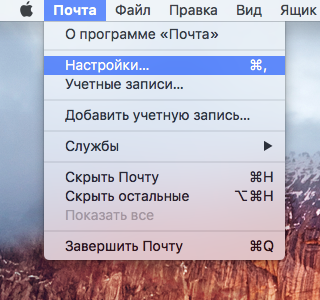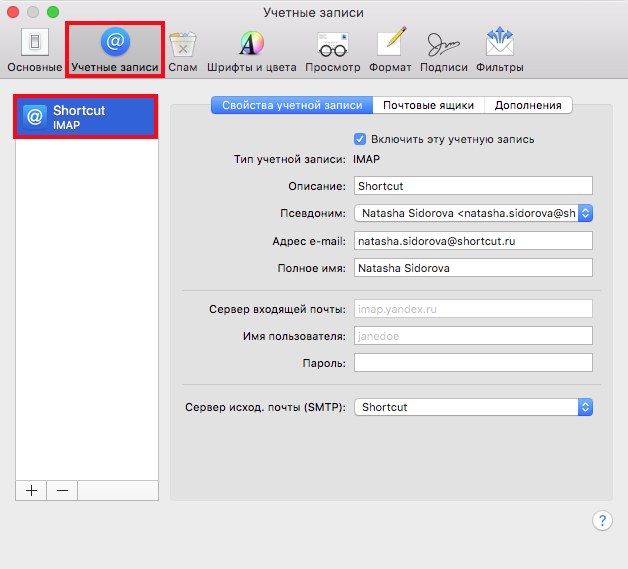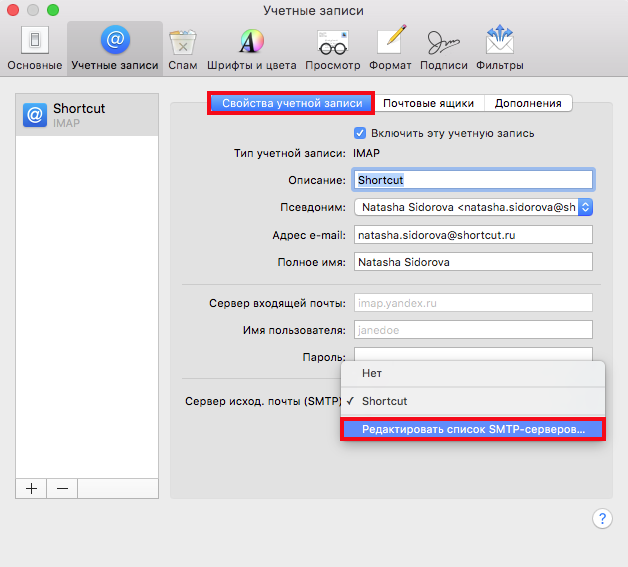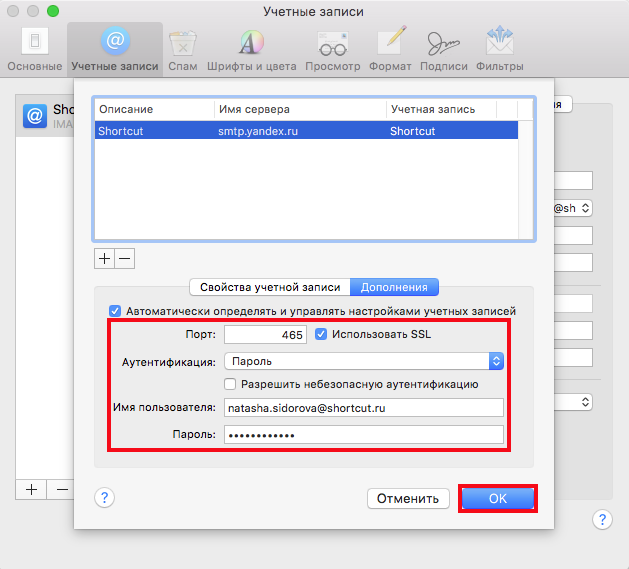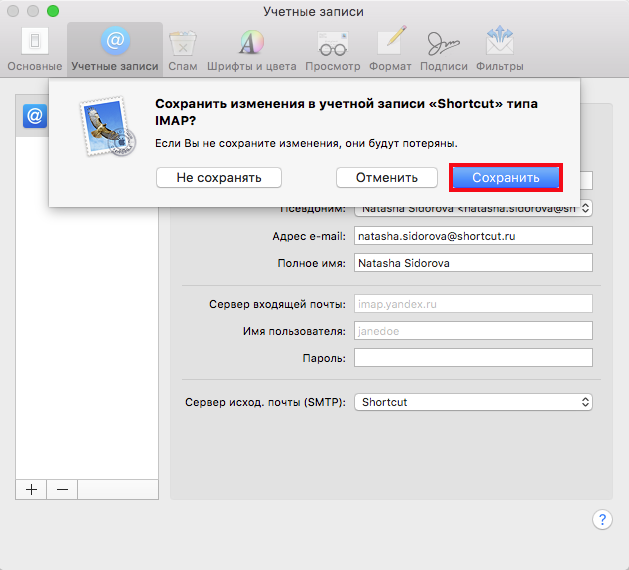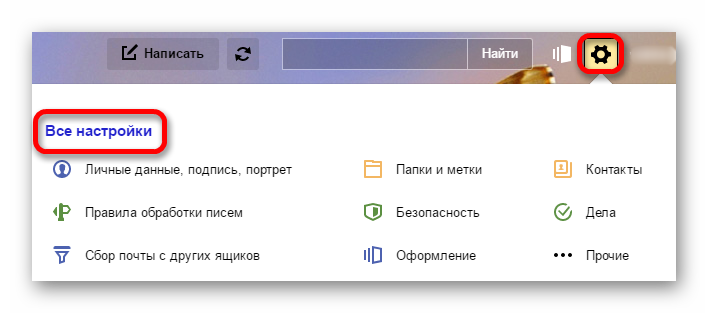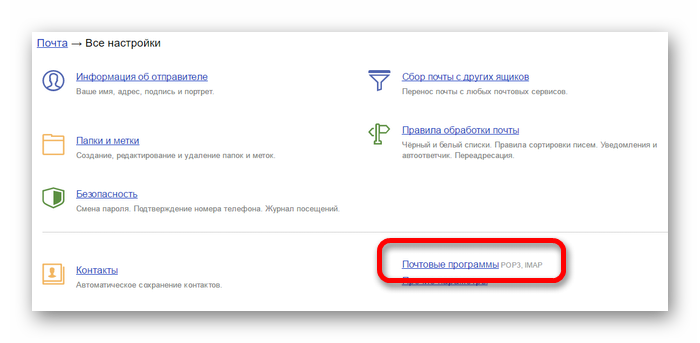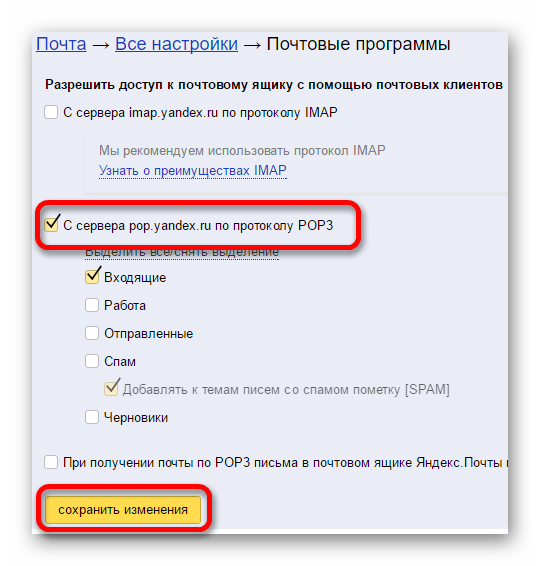Abschnitte der Website
Wahl des Herausgebers:
- Passwortwiederherstellung in Ask
- So schalten Sie die Kamera eines Laptops ein
- Warum wird auf VKontakte keine Musik abgespielt?
- So vergrößern Sie Laufwerk C auf Kosten von Laufwerk D, ohne Daten zu verlieren
- Ursachen für Fehlfunktionen auf dem Motherboard Wenn der Chipsatz auf dem Motherboard durchbrennt
- Ursprünglicher Name für den Chat
- Verwenden von Stilen in Excel So erstellen Sie Ihren eigenen neuen Stil
- Welche Fehler treten bei der Installation auf?
- Sozialer Status einer Person in der Gesellschaft
- Vollständige Interpretation von Fehlern
Werbung
| Was ist ein Posteingangsserver? Yandex-Mail einrichten |
|
Eigentlich jeder, der es getan hat eigener Computer und hat eine eigene E-Mail. Ohne sie können Sie nirgendwo hingehen – Sie können sich nicht auf der Website registrieren, Sie können nicht über die Arbeit sprechen und Sie können nicht mit Freunden kommunizieren. Daher muss mindestens ein gemeinsames Postfach vorhanden sein. Welches – Sie wählen selbst. Aber heute zeigen wir Ihnen Yandex.Mail – ein Mailsystem, das ganz intuitiv einzurichten ist. Wenn wir kurz über Yandex.Mail sprechen, handelt es sich um den eigenen Mail-Dienst von Yandex, der sich auf ihren Servern befindet. Täglich durch diesen Dienst mehr als 12 Millionen Briefe passieren. Die Vorteile von Yandex.Mail liegen auf der Hand – großes Volumen Briefkasten(10 Gigabyte bei Registrierung, Volumenerhöhung um 1 Gigabyte bei aktiver Nutzung der Schnittstelle), komfortabel anpassbare Oberfläche im eigenen Design des Nutzers sowie Schutz des Postfachs vor Spam und Viren. Kommen wir zur Registrierung. Wir geben unseren Vor- und Nachnamen (vorzugsweise echt) sowie ein Login – eine Art Kennung, die als Autorisierungsname beim Zugriff auf Yandex-Dienste dient – und ein Passwort – einprägsam, aber gleichzeitig recht zuverlässig ( – jeden Person, die sich mit dem Internet auskennt). Als nächstes werden Sie vom System aufgefordert, Ihre Mobiltelefonnummer anzugeben – diese ist erforderlich, wenn Sie Ihr Passwort vergessen haben. Außerdem ist die Telefonnummer ein zusätzlicher Login. Anstelle einer Mobiltelefonnummer können Sie eine Sicherheitsfrage und deren Antwort angeben. Am Ende der Registrierung müssen Sie ein „Captcha“ eingeben – eine Reihe von Zeichen, die zum Schutz vor automatischen Registrierungen erforderlich sind. Übrigens können Sie sich per E-Mail anmelden soziale Medien- zum Beispiel VKontakte, Mail.RU oder . Mobiltelefon kann als zusätzlicher und komfortabler Login fungieren Postanschrift: *Telefonnummer*@yandex.ru. Während Sie E-Mails verwenden, können Sie Briefe auswählen, gruppieren und sortieren.
Wenn Sie mit dem obersten Häkchen auswählen, werden alle Buchstaben ausgewählt. Wenn Sie nur einen Buchstaben markieren, wird der ausgewählte Buchstabe hervorgehoben. Ausgewählte E-Mails können von Ordner zu Ordner verschoben, markiert, als ungelesen, gelöscht, weitergeleitet oder als Spam markiert werden. Über der Buchstabenliste links können Sie die Option aktivieren „Nach Thema gruppieren“, und dann werden alle Briefe automatisch in Diskussionsthreads gruppiert.
Funktion „Briefe pro Monat“ ermöglicht es dem Benutzer, die Briefe zu lesen, die per Post eingegangen sind bestimmter Moment Zeit.
Sie können auch Ihr eigenes Briefkastendesign wählen. Das geht intuitiv und einfach: Menü „Einstellungen“ – „Alle Einstellungen“ – „Aussehen auswählen“. Hier werden Sie aufgefordert, den am besten geeigneten Schnittstellentyp auszuwählen (zwei Panele (Standard), drei Panele (praktischer, aber weniger funktional) und kompakt/leicht (das einfachste und am wenigsten mit Schnittstellen beladene)) und Thema.
Sie können Yandex-Mail auch über verschiedene Protokolle in E-Mail-Programmen wie verwenden Microsoft Outlook oder Apple Mail. Beginnen wir mit dem Menü „Einstellungen“ – „Alle Einstellungen“ – „Mailprogramme“ Markieren Sie die gewünschten Protokolle (IMAP oder POP3) und speichern Sie die Änderungen.
IMAP-Protokoll eingehende Post:
ausgehende Mail:
Der Zugriff erfolgt über einen Yandex-Login und ein Passwort. POP3-Protokoll beinhaltet die folgenden Einstellungen: eingehende Post:
ausgehende Mail:
Der Zugriff erfolgt auch über Ihren Benutzernamen und Ihr Passwort auf Yandex.Mail. Daher haben wir die wichtigsten Tricks zum Einrichten von E-Mails auf Yandex beschrieben. Wenn Sie immer noch an einer Funktion interessiert sind, stellen Sie Ihre Frage in den Kommentaren und wir werden sie auf jeden Fall beantworten. Haben Sie einen guten Tag! Wenn Ihre WordPress-Site viele E-Mails sendet, liegt möglicherweise ein Problem bei der Zustellung an den Kunden vor. Sehr oft werden E-Mails, die mit Standard-WordPress-Methoden versendet werden, von den E-Mail-Diensten Yandex und Google als Spam wahrgenommen. In diesem Artikel erfahren Sie, wie Sie mit Yandex E-Mails an WordPress senden SMTP-Server. Warum und wann Sie SMTP-Server für WordPress Mail verwenden solltenIhre WordPress-Site kann beispielsweise E-Mails senden, wenn Sie sich registrieren neuer Benutzer oder Passwortwiederherstellung, es erfolgen verschiedene Benachrichtigungen für Forumsteilnehmer oder automatische Updates. Standardmäßig verwendet WordPress Standardmechanismen zum Versenden von E-Mail-Benachrichtigungen, jedoch ohne zusätzliche Einstellungen. Aber das ist nicht das Meiste beste Lösung Aus mehreren Gründen. Ein Brief, der über das Standardtransportsystem versandt wird, enthält keine zusätzlichen Informationen elektronische Signaturen, was ein Hinweis auf die Zuverlässigkeit und Legitimität des Absenders sein kann und im Spam platziert werden kann. Solche Unterschriften sind DKIM-Signatur Und SPF-Eintrag, die in den Domäneneinstellungen festgelegt werden ( DNS) und erlauben Sie dem Domaininhaber die Anzeige Postdienste von welchen Servern Briefe dieser Domain versendet werden können. SMTP (Simple Mail Transfer Protocol) ist der Industriestandard für den Versand E-Mails. Im Gegensatz zu Standardmethoden Mit WordPress und SMTP können Sie Briefe mit den erforderlichen Signaturen versenden, die darauf hinweisen, dass Sie der Absender und kein Angreifer sind. Wenn Sie eine zuverlässige Möglichkeit benötigen, Benachrichtigungen von der Website an Sie oder Ihre Benutzer zu senden, bietet Yandex.Mail diese Möglichkeit. Sendeserver ( SMTP-Server) Yandex Mail fügt automatisch hinzu DKIM-Signaturen zu jedem Brief. Nur der Domaininhaber (und privater Schlüssel DKIM) kann Briefe mit Treue verschicken DKIM-Signaturen. Wenn Sie mit WordPress ein vollwertiges Mailingsystem organisieren möchten, sollten Sie natürlich auf spezielle Dienste zurückgreifen, um den Massenversand von Briefen an Kunden zu realisieren, da Yandex bei deren Nutzung bestimmte Einschränkungen hinsichtlich der Anzahl der pro Tag versendeten Briefe hat SMTP-Server. So senden Sie WordPress-E-Mails mit dem Yandex SMTP-ServerAlle E-Mails in WordPress werden mit der Funktion wp_mail() versendet, die auf der beliebten PHP-Mailer-Bibliothek läuft. Damit WordPress und wp_mail() E-Mails über einen SMTP-Server senden können, müssen Sie das WP Mail SMTP-Plugin aus dem offiziellen WordPress.org-Verzeichnis installieren und konfigurieren. Dann konfigurieren wir es, indem wir zu „ Einstellungen→E-Mail» im Bedienfeld. 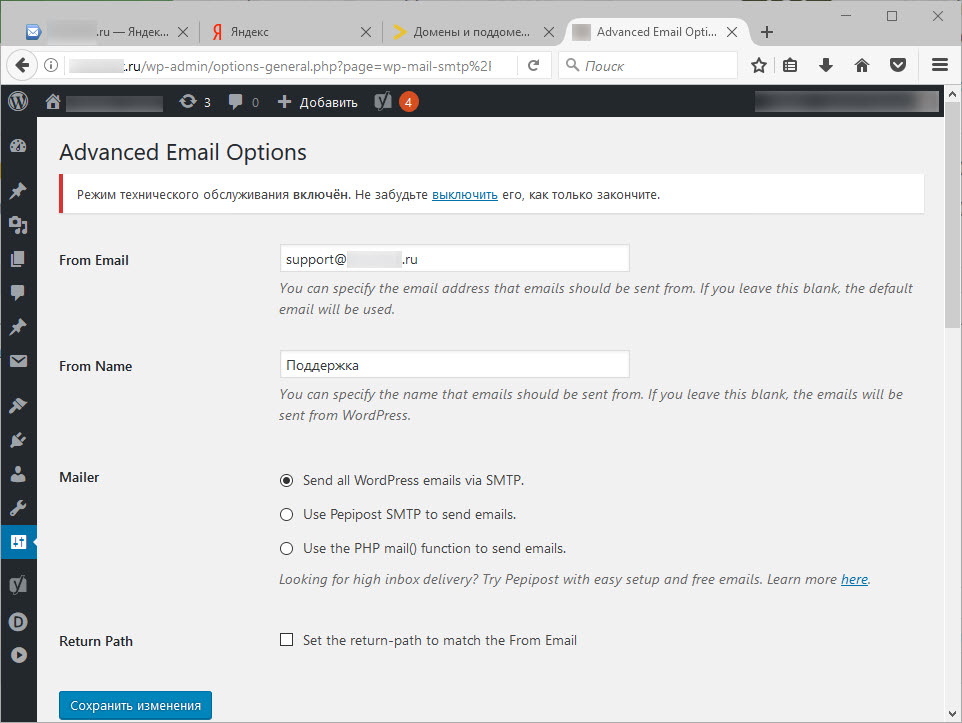 Beginnen wir mit der Einrichtung auf der Seite „Erweiterte E-Mail-Optionen“. Nachfolgend finden Sie eine Beschreibung und erforderliche Werte für jedes Element.
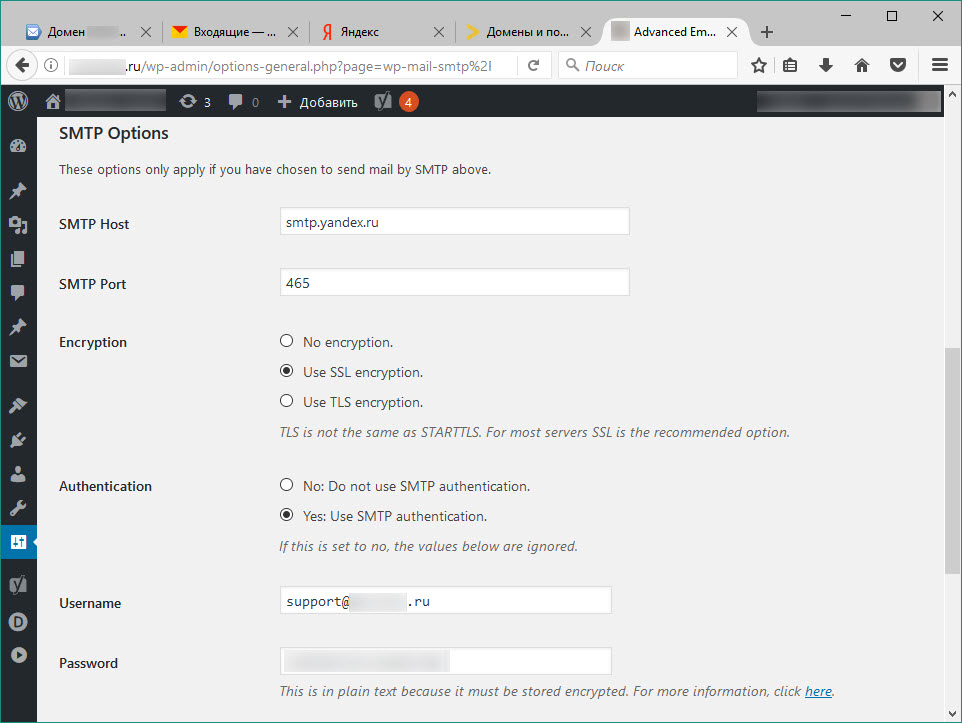 Speichern Sie die Einstellungen und gehen Sie zur E-Mail-Seite für die Yandex.Mail-Domäne. Auf dieser Seite können Sie die Adresse einsehen E-Mail für Domäne [email protected] , das wir im WP Mail SMTP-Plugin verwendet haben. Klicken Sie dann auf den Link „ DNS-Editor" und gehen Sie zur Seite mit den DNS-Einträgen.  Auf dieser Seite können Sie in der Liste der DNS-Einträge die DKIM-Signatur und den SPF-Eintrag sehen, die Yandex.Mail bereitstellt, um die Authentizität des Absenders des Briefes über seine SMTP-Server zu bestätigen. 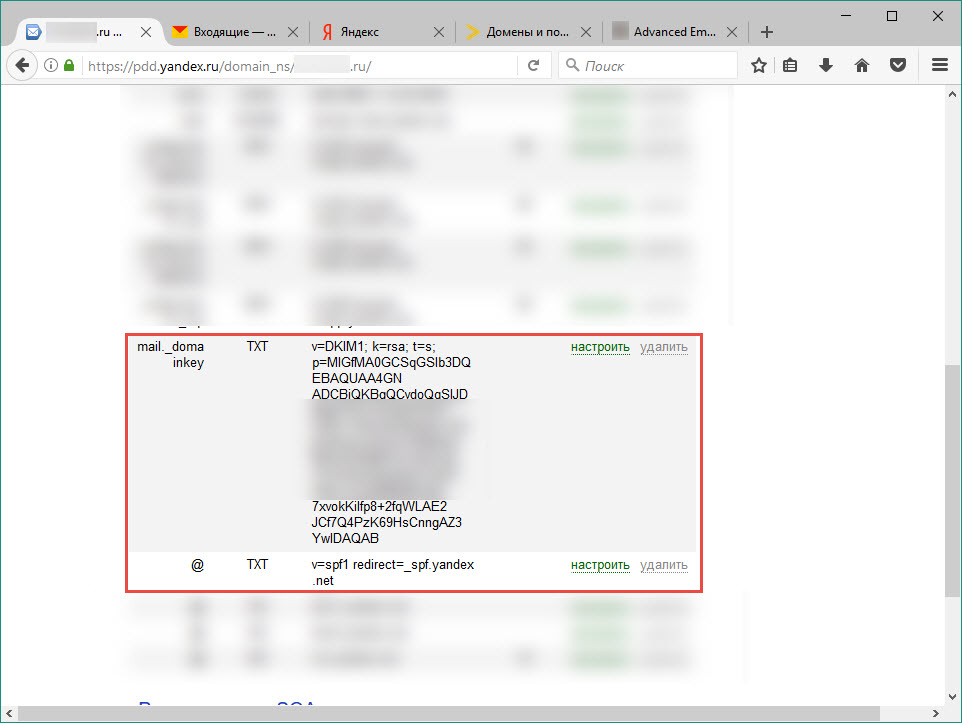 Gehen Sie nun auf die Hosting-Seite im Abschnitt „ Domains und Subdomains"und erstellen Sie eine Subdomain mail._domainkey. Lassen Sie uns die Subdomain mit dem vorhandenen Site-Verzeichnis verknüpfen, zum Beispiel wird die Site sein mysite.ru, das Verzeichnis wird aufgerufen mysite.ru(Sie haben Ihr eigenes Verzeichnis und Ihren eigenen Domainnamen) und erhalten eine Subdomain mail._domainkey.mysite.ru. Drücken Sie die Taste „ Speichern" Einstellungen. 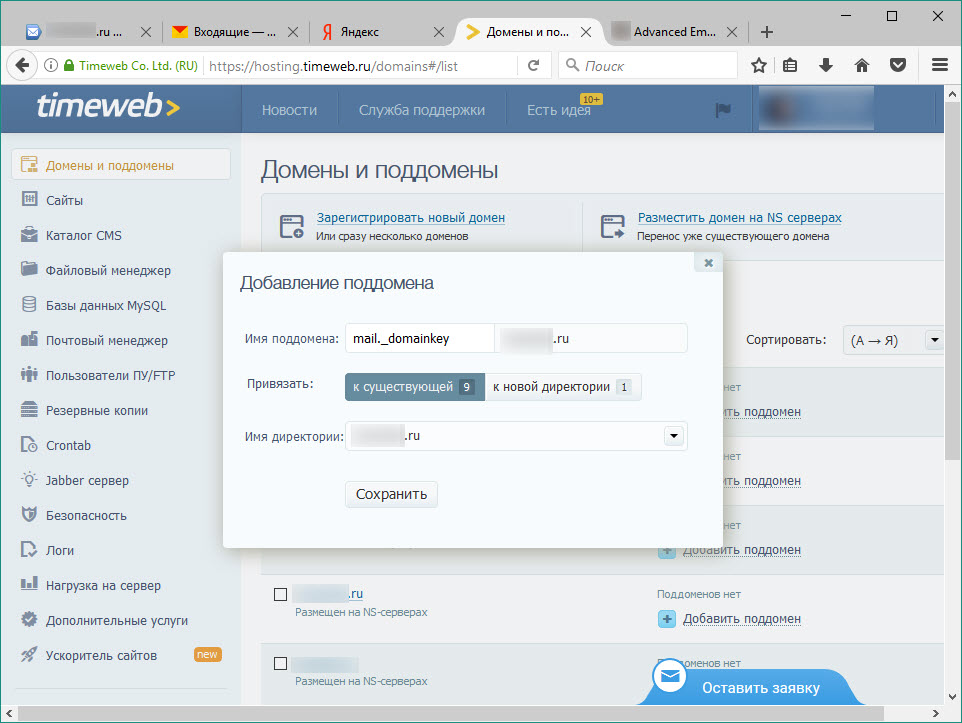 Als nächstes werden wir schreiben DKIM-Signatur für die erstellte Subdomain. Klicken Sie dazu auf die Subdomain-Einstellungen (grüne Schaltfläche, wenn Sie mit der Maus über den Namen der Subdomain fahren) und gehen Sie im erscheinenden Fenster zum Abschnitt „ TXT". Entfernen wir den Standard TXT-Eintrag und fügen Sie ein neues mit hinzu DKIM-Signatur, das sich auf der Seite des DNS-Eintragseditors befand (siehe oben im Bild „DKIM und SPF auf der DNS-Mail-Eintragsseite für Domains“). Drücken Sie die Taste „ Speichern" Einstellungen.  Jetzt schreiben wir es auf Lichtschutzfaktor-record auf unsere Hauptdomain. Klicken Sie auf die Schaltfläche „Domäneneinstellungen“. Gehen Sie im angezeigten Fenster zum Abschnitt „ Erweiterte Einstellungen" und am Ende des Vorhandenen hinzufügen TXT-records vor dem Attribut ~alle Linie include:_spf.yandex.net. Drücken Sie die Taste „ Speichern" Einstellungen. 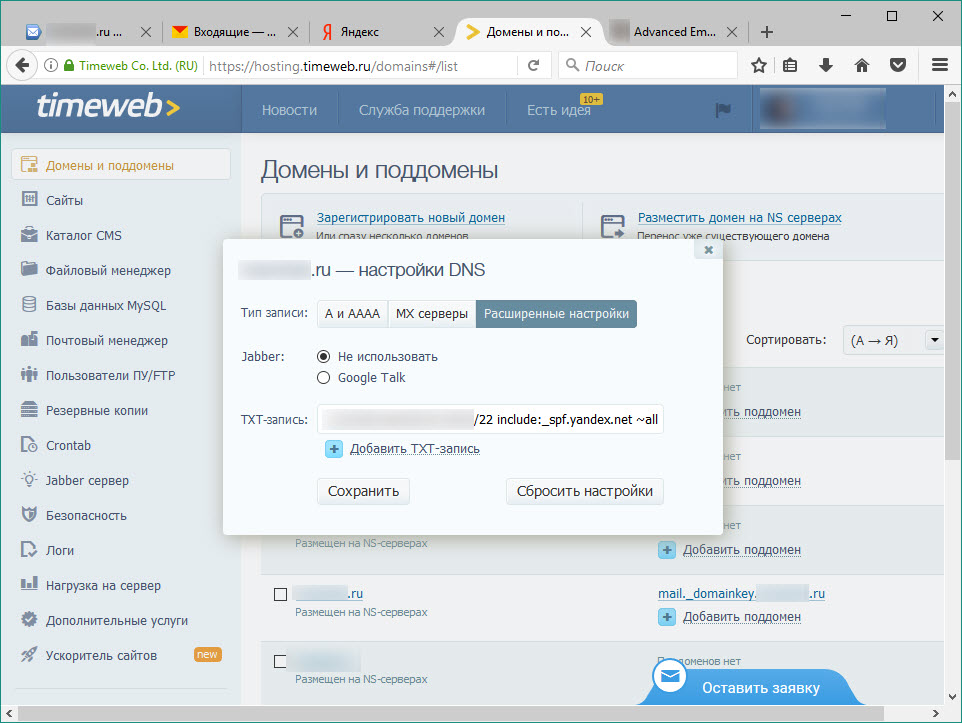 Jetzt müssen Sie warten, bis sich die Änderungen ergeben DNS wird wirksam. Dieser Vorgang kann bis zu dauern 72 Std. Überprüfen wir für alle Fälle, ob die Einstellungen korrekt sind. Gehen Sie dazu zur DKIM-Signaturüberprüfungsseite und geben Sie den Selektor ein Post und Domänenname mysite.ru, wie in der Abbildung unten gezeigt.
 Als Ergebnis werden wir sehen, dass alles richtig konfiguriert ist und das ist gut so. 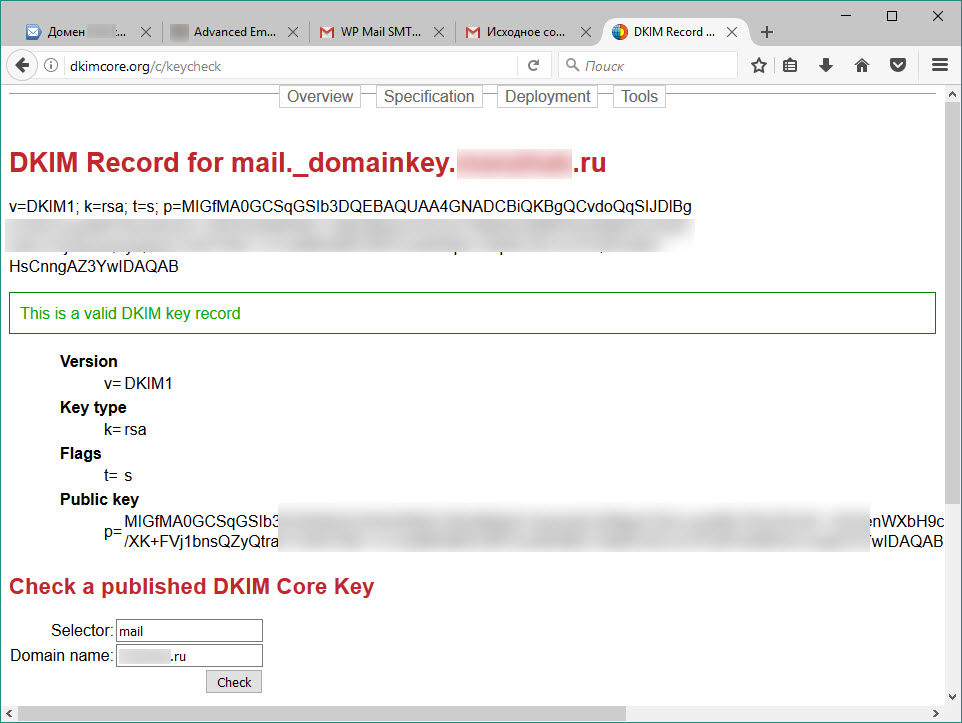 Drei Tage sind vergangen und jetzt ist es Zeit, zur Yandex.Mail-Seite für die Domain zurückzukehren. Neben Ihrem Domainnamen wird ein Häkchen angezeigt DKIM-Signatur verbunden. 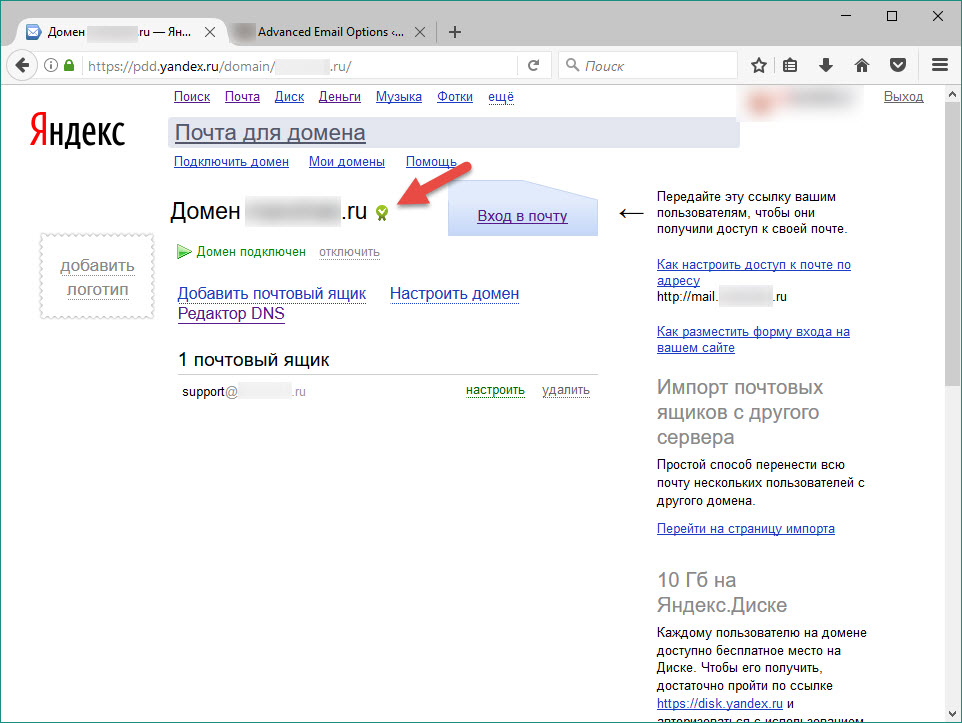 Jetzt müssen wir unsere gesendeten Briefe überprüfen E-Mail-Adressen für die Domäne zur Verfügbarkeit erstellt DKIM Und Lichtschutzfaktor. Gehen wir dazu zur WP Mail SMTP-Plugin-Seite auf unserer Website und senden Sie einen Testbrief.
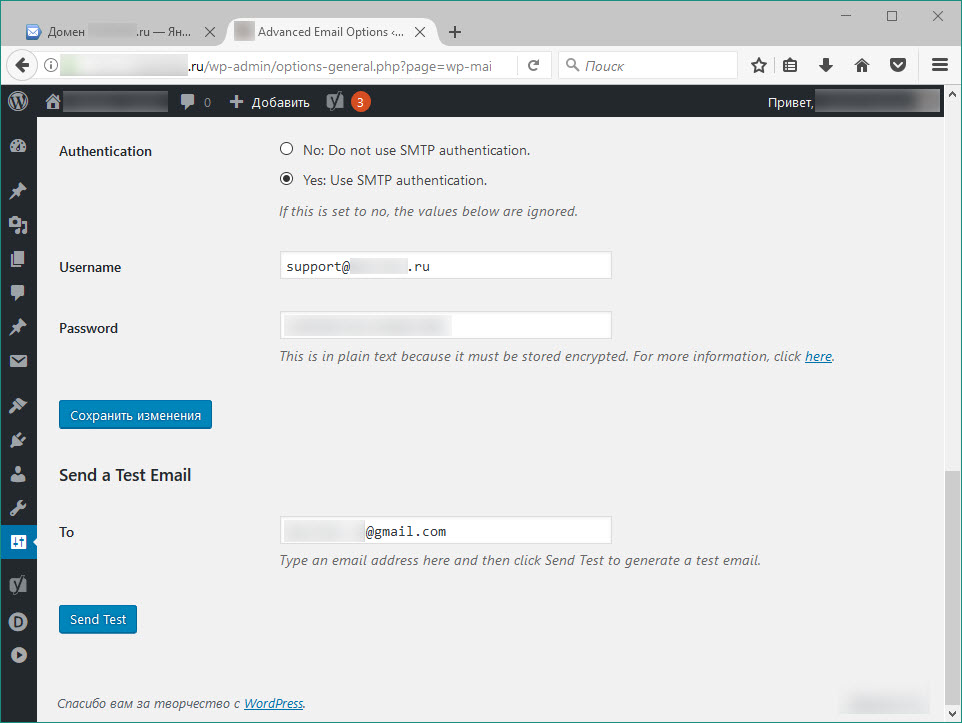 Nach dem Versenden eines Testbriefes erstellt das gleichnamige Plugin das Ergebnis des Briefversands. Hier müssen Sie darauf achten, dass das Ergebnis des Versendens des Briefes ist WAHR .  Jetzt lasst uns zur Post gehen Google, wohin die Test-E-Mail gesendet wurde. 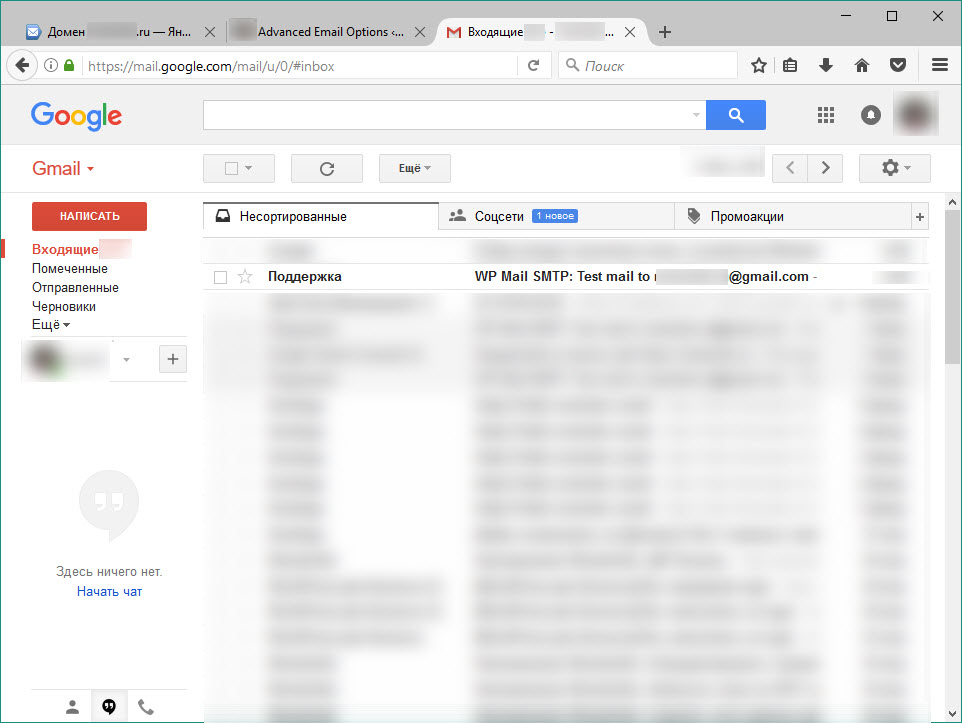 Gehen wir dann zu den Eigenschaften des Buchstabens, wie im Bild unten gezeigt.  Nachrichteneigenschaften anzeigen Nachrichteneigenschaften anzeigen Auf der Eigenschaftenseite des von uns gesendeten Briefes können Sie die Verfügbarkeit überprüfen DKIM Und Lichtschutzfaktor. Jetzt landen unsere Briefe nicht im Spam, sondern warten geduldig auf ihren Benutzer. 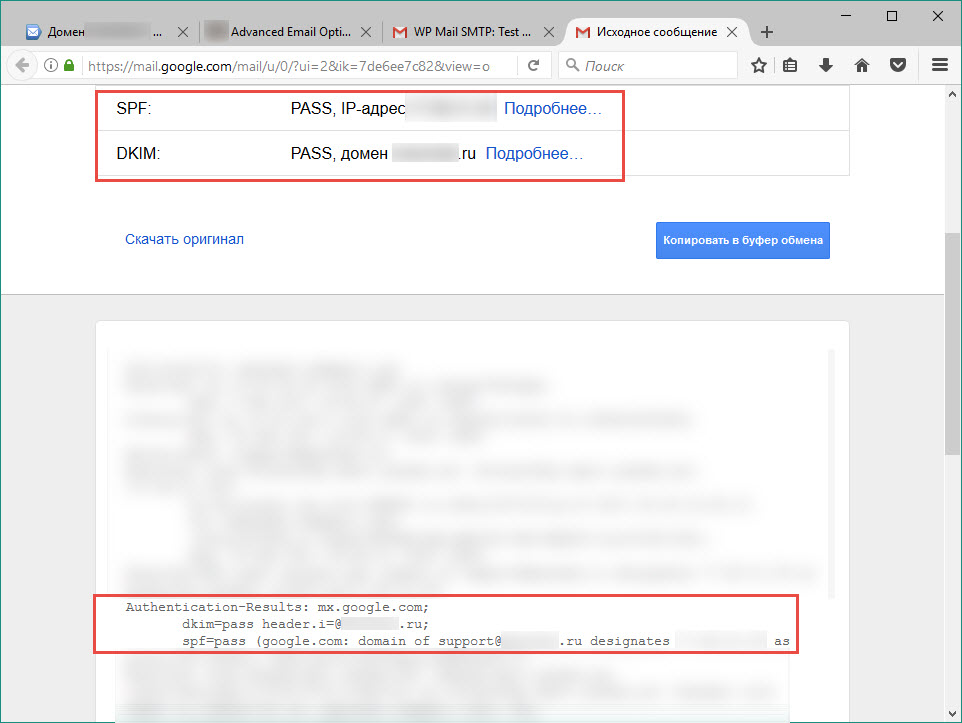 Das ist es. Vielen Dank, dass Sie diesen Artikel gelesen haben. Ich hoffe, es hat Ihnen dabei geholfen, SMTP für WordPress einzurichten mit Yandex Und . Schreiben Sie Ihre Meinungen, Ideen und Vorschläge in die Kommentare zum Artikel. Du wirst Erfolg haben, viel Glück! Um E-Mail einzurichten, benötigen Sie Ihre E-Mail-Adresse und Ihr Passwort. 1. Öffnen Sie das Programm Post. 2. B Apple-Menüleiste wählen Post(Mail) > Hinzufügen Konto… 3. Wählen Sie im Dropdown-Fenster aus Weiteres E-Mail-Konto hinzufügen... und drücken Weitermachen.
4. Geben Sie im neuen Fenster Ihren Vor- und Nachnamen ein: So werden diese den Empfängern Ihrer Briefe angezeigt. Geben Sie Ihre E-Mail-Adresse und Ihr Passwort ein und klicken Sie Login.
5. Geben Sie im neuen Fenster Folgendes an: Kontotyp - IMAP Posteingangsserver - imap.yandex.ru Postausgangsserver - smtp.yandex.ru Und klicken Login.
6. Aktivieren Sie im neuen Fenster das Kontrollkästchen „Mail“ und klicken Sie auf „Fertig stellen“.
7. Wenn Sie E-Mail für eine Domain verwenden – Yandex Mail für Domain – müssen Sie einige Einstellungen manuell festlegen. Wenn Sie normale Post haben, mögen Sie [email protected]- Es ist nichts erforderlich. Wählen Sie in der Apple-Menüleiste aus Post > Einstellungen...
8. Wählen Sie im neuen Fenster aus Konten und wählen Sie Ihr E-Mail-Konto aus.
9. Wählen Sie eine Registerkarte aus Add-ons und geben Sie den Port an 993 . Dies ist notwendig, um eingehende Post zu empfangen.
10. Wählen Sie eine Registerkarte aus Kontoeigenschaften und im Menü Serverergebnis. E-Mail (SMTP) wählen Bearbeiten Sie die Liste der SMTP-Server. Dies wird zum Versenden von Briefen benötigt.
11. Wählen Sie eine Registerkarte aus Add-ons und geben Sie folgende Informationen an: Hafen - 465 Authentifizierung - Passwort Benutzername - Ihre E-Mail-Adresse Passwort - Passwort für Ihre E-Mail Und klicken OK.
12. Schließen Sie das Einstellungsfenster. Klicken Sie im Dropdown-Fenster auf Speichern.
Wichtig. Bitte beachten Sie, dass E-Mails nach und nach heruntergeladen werden und beim Herunterladen in Ihrem E-Mail-Client angezeigt werden. Um E-Mail vollständig nutzen zu können, ist es nicht erforderlich, die offizielle Seite des Dienstes aufzurufen. Eine Arbeitsmöglichkeit könnten E-Mail-Programme sein, die auch alle Funktionen für eine komfortable Interaktion mit E-Mails bereitstellen. Bei der Installation und weiteren Arbeit mit dem Mail-Client auf einem PC können Briefe auf dem Gerät selbst und den Dienstservern gespeichert werden. Bei der Einrichtung ist es auch wichtig, das Protokoll auszuwählen, das die Art der Datenspeicherung bestimmt. Bei Verwendung von IMAP wird die E-Mail auf dem Server und dem Gerät des Benutzers gespeichert. Somit wird es möglich sein, auch von anderen Geräten aus darauf zuzugreifen. Wenn Sie POP3 auswählen, wird die Nachricht unter Umgehung des Dienstes nur auf dem Computer gespeichert. Dadurch kann der Benutzer mit E-Mails nur auf einem Gerät arbeiten, das als Speichergerät fungiert. Es lohnt sich, die einzelnen Protokolle separat zu konfigurieren. E-Mail mit POP3-Protokoll einrichtenIn diesem Fall sollten Sie zunächst die offizielle Website besuchen und in den Einstellungen Folgendes vornehmen:
E-Mail mit dem IMAP-Protokoll einrichtenBei dieser Option werden alle Nachrichten sowohl auf dem Server als auch auf dem Computer des Benutzers gespeichert. Dies ist die am meisten bevorzugte Einstellungsoption und wird automatisch in allen E-Mail-Clients verwendet. Einrichten eines E-Mail-Programms für Yandex.MailDann sollten Sie darüber nachdenken diese Einstellung direkt in E-Mail-Clients. MS OutlookDie FledermausEines der möglichen Programme zum Arbeiten mit Nachrichten. Obwohl es kostenpflichtig ist, ist es bei russischsprachigen Benutzern beliebt. Der Grund dafür ist die Verfügbarkeit zahlreicher Tools zur Gewährleistung der Sicherheit der Korrespondenz und des Schutzes personenbezogener Daten. DonnervogelEines der beliebtesten kostenlosen Mail-Clients. Die Einrichtung ist schnell und einfach. |
| Lesen: |
|---|
Beliebt:
Neu
- So schalten Sie die Kamera eines Laptops ein
- Warum wird auf VKontakte keine Musik abgespielt?
- So vergrößern Sie Laufwerk C auf Kosten von Laufwerk D, ohne Daten zu verlieren
- Ursachen für Fehlfunktionen auf dem Motherboard Wenn der Chipsatz auf dem Motherboard durchbrennt
- Ursprünglicher Name für den Chat
- Verwenden von Stilen in Excel So erstellen Sie Ihren eigenen neuen Stil
- Welche Fehler treten bei der Installation auf?
- Sozialer Status einer Person in der Gesellschaft
- Vollständige Interpretation von Fehlern
- So rufen Sie einen „lebenden“ Beeline-Betreiber direkt an: gebührenfreie Telefonnummern